Erinomaisia tapoja yhdistää MXF-tiedostoja [helppoa vaihetta]
MXF on lyhenne sanoista Material Exchange Format. Nämä videosäiliömuodot ovat SMPTE-standardin mukaisia ammattimaisia video- ja äänisisältöjä varten. Se tukee kokopäiväistä koodia ja metatietoja, jotka mahdollistavat ammattimaisen videosisällön käytön. Lisäksi se sisältää useita pakkausmuotoja tiedostossa. Nämä tiedostot tallentavat yleensä TV-mainoksia, arkistoja ja teatterielokuvia. Ja jos haluat yhdistää useita MXF-tiedostoja yhdeksi, meillä on helpoimmat menetelmät, joilla voit yhdistää useita MXF-tiedostoja. Siksi lue koko viesti oppiaksesi kuinka tehdä yhdistä MXF-tiedostot helposti.

Osa 1. Paras tapa yhdistää MXF-tiedostoja
Jos olet epävarma, mikä muunnin on paras käyttää, meillä on paras työkalu MXF-tiedostojen yhdistämiseen. Jos haluat oppia tämän työkalun kuvaukset ja sen käytön, lue tämä osa jatkuvasti.
Tipard Video Converter Ultimate on työpöytäsovellus, jonka avulla voit yhdistää useita MXF-tiedostoja. Siinä on monia edistyneitä muokkausominaisuuksia, joita voit käyttää, kuten videon yhdistäminen, 3D-muokkaus, GIF-valmistaja, äänenvoimakkuuden tehostin ja paljon muuta Toolboxista. Lisäksi se tukee erilaisia tiedostomuotoja, kuten MXF, MP4, AVI, FLV, MOV, VOB, 3GP ja 500+ muuta. Sinun ei myöskään tarvitse huolehtia videosi resoluutiosta, koska se tukee 4K-, 5K-, 8K- ja HD-videoresoluutiota. Lisäksi monet videoeditorit suosivat tätä sovellusta, koska siinä on helppokäyttöinen ohjelmistokäyttöliittymä. Kun yhdistät videoita, voit myös järjestää ja muokata niitä aikajanalla.
MXF-tiedostojen yhdistäminen Tipard Video Converter Ultimate -sovelluksella:
Vaihe 1Lataa ensimmäinen vaihe Tipard Video Converter Ultimate napsauttamalla Lataa painiketta alla. Suorita sovellus lataamisen jälkeen.
Vaihe 2Siirry Toolbox paneelissa pääkäyttöliittymässä ja napsauta Videon sulautuminen vaihtoehto.
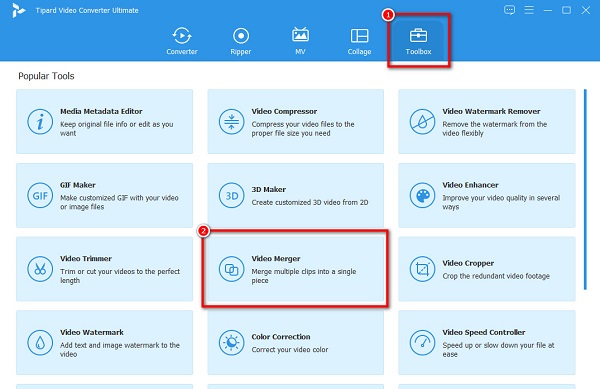
Vaihe 3Napsauta sitten painiketta + allekirjoituspainiketta ladataksesi ensimmäisen MXF-tiedoston, jonka haluat yhdistää.
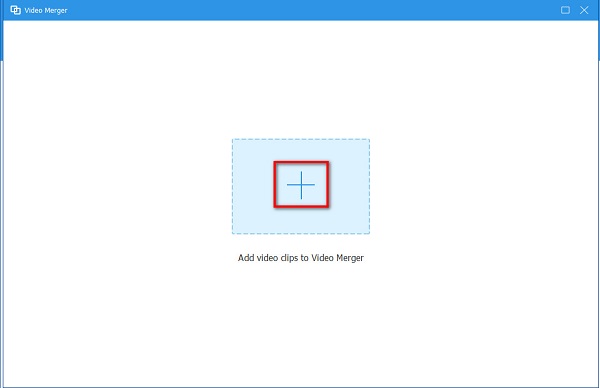
Vaihe 4Kun olet ladannut ensimmäisen videosi, napsauta + sen vieressä oleva allekirjoituspainike ladataksesi videon, jonka kanssa haluat yhdistää.
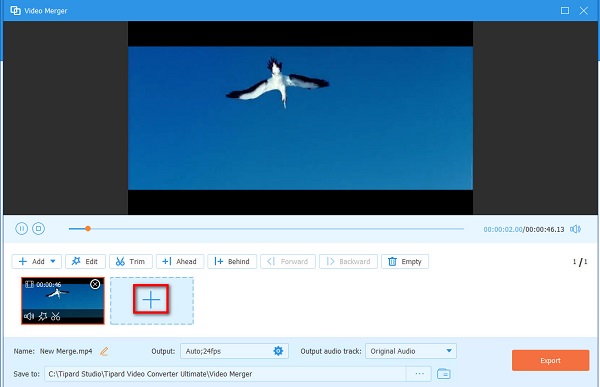
valinnainen. Jos haluat järjestää videosi uudelleen, valitse video, jonka sijaintia haluat muuttaa. Sitten, vedä ja pidä sen haluamaasi paikkaan.
Vaihe 5Lopuksi, jos olet tyytyväinen tulokseen, napsauta Vie -painiketta tallentaaksesi videosi laitteellesi.
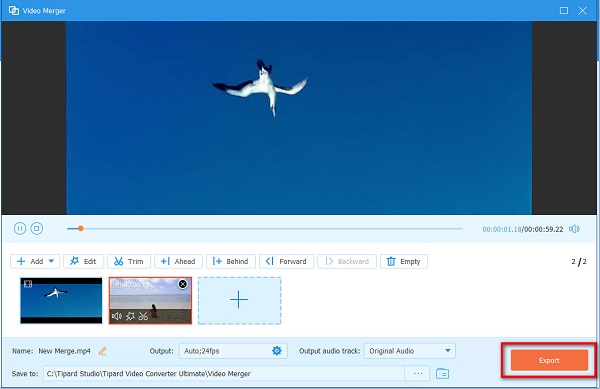
Ja siinä se! Yhtä yksinkertaista kuin 1-2-3, voit yhdistää useita MXF-tiedostoja Tipard Video Converter Ultimate -sovelluksella.
Osa 2. Toinen tapa yhdistää MXF-tiedostoja offline-tilassa
Jos haluat yhdistää MXF-tiedostoja offline-tilassa, esittelemme toisen työkalun, jota voit käyttää. Saat lisätietoja tästä työkalusta lukemalla alla olevat kuvaukset.
Joyoshare VidKit on videonmuokkausohjelmisto, jota myös monet videoeditorit käyttävät. Jos etsit vaihtoehtoa Tipard Video Converter Ultimatelle, tämä saattaa olla etsimäsi työkalu. Tässä offline-työkalussa on monia ominaisuuksia, kuten a videoliitin, videomuunnin, videoleikkuri ja videokompressori. Lisäksi siinä on yksinkertainen käyttöliittymä, joten aloittelijoille ei ole vaikeaa käyttää tätä työkalua. Ja aivan kuten yllä oleva työkalu, voit ladata sen melkein kaikille media-alustoille, kuten Windowsille ja Macille. Tämän työkalun haittapuoli on, että sinun on ostettava sovellus ennen kuin voit käyttää sen muita muokkausominaisuuksia. Siitä huolimatta se on edelleen käytännöllinen sovellus MXF-tiedostojen yhdistämiseen.
MXF-tiedostojen yhdistäminen Joyoshare Vidkit -sovelluksella:
Vaihe 1Lataa laitteellesi Joyoshare Vidkit. Seuraa asennusprosessia ja avaa sovellus.
Vaihe 2Sovelluksen avaamisen jälkeen näet neljä vaihtoehtoa pääkäyttöliittymässä. Klikkaa Video Joiner vaihtoehto.
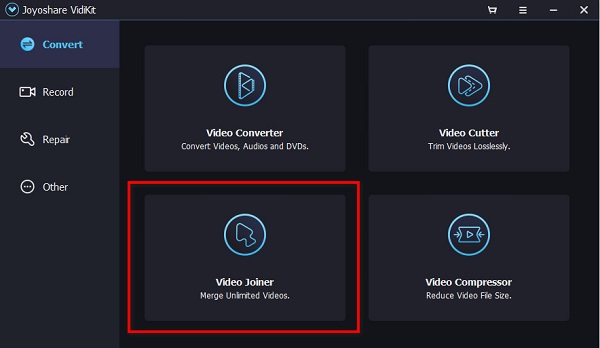
Vaihe 3Ja sitten avaa omasi tietokoneen tiedostot ja etsi MXF-tiedostot, jotka haluat yhdistää. Sitten, vedä ja pudota ne sovelluksen käyttöliittymän vasemmalla puolella.
Vaihe 4Lopuksi voit esikatsella tulostasi Aikajana, ja kun olet valmis, napsauta Vie kuvake tallentaaksesi videolähtösi.
Osa 3. Upein online-työkalu MXF-tiedostojen yhdistämiseen
Epäilemättä online-työkalun käyttö on kätevämpää, koska sinun ei tarvitse ladata mitään ohjelmistoa videoiden yhdistämiseen. Ja jos etsit parhaita verkkotyökaluja, annamme sinulle vaihtoehtoja. Joten lue tämä artikkeli huolellisesti saadaksesi lisätietoja kahdesta merkittävimmistä online-MXF-videofuusioista.
Clideo
Clideo on online-videofuusio, joka tukee MXF-tiedostoja. Se tukee tavallisimpia tiedostomuotoja, kuten MP4, AVI, MOV, M4V, FLV ja paljon muuta. Lisäksi siinä on myös helppokäyttöinen ohjelmistokäyttöliittymä, mikä tekee siitä käyttäjäystävällisen työkalun. Voit käyttää tätä online-työkalua kaikilla verkkoselaimilla, kuten Googlella, Firefoxilla ja Safarilla. Jos Internet-yhteytesi on kuitenkin hidas, latausprosessi saattaa hidastua.
MXF-tiedostojen yhdistäminen Clideolla:
Vaihe 1Avaa selain ja hae Clideo hakukentässäsi. Napsauta sitten pääliittymässä Valitse Tiedostot -painiketta ladataksesi ensimmäisen videon, jonka haluat yhdistää.
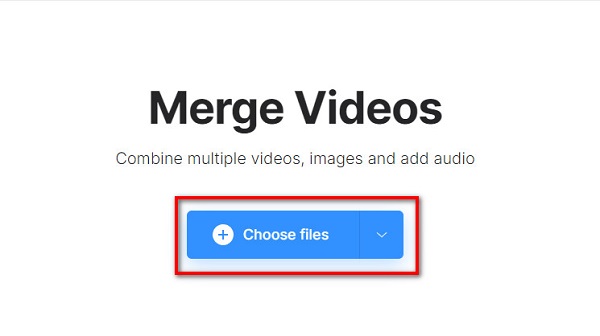
Vaihe 2Kun olet ladannut videosi, napsauta Lisää videoita painiketta Aikajana.
Vaihe 3Tietokoneesi kansiot tulevat näkyviin. Etsi toinen video, jonka haluat yhdistää, valitse se ja napsauta avoin.
Vaihe 4Kun videosi on ladattu, näet videosi esikatselun. Ja napsauta sitten Vie -painiketta tallentaaksesi videosi laitteellesi.
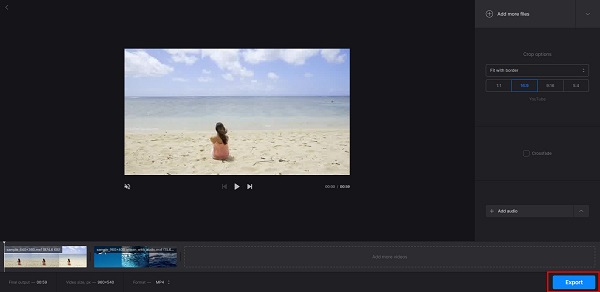
Osa 4. Usein kysyttyä MXF-tiedostojen yhdistämisestä
Kuinka muuntaa MXF-tiedostoja MP4-muotoon?
Jos haluat muuntaa MXF-tiedostoja MP4-tiedostomuotoon, voit käyttää Tipard Video Converter Ultimate -ohjelmaa, erinomainen videomuunnin.
install Tipard Video Converter Ultimate laitteellasi ja avaa sitten sovellus.
Siirry pääliittymässä Muunnin-paneeliin.
Napsauta sitten +-merkkipainiketta ladataksesi MXF, jonka haluat muuntaa.
Napsauta avattavaa painiketta Muunna kaikki valitaksesi MP4-muodon.
Napsauta lopuksi Muunna kaikki -painiketta muuntaaksesi MXF-tiedosto MP4:ksi.
Tukeeko Final Cut Pro MXF-tiedostoja?
Alun perin et voinut tuoda MXF-tiedostoja Final Cut Prossa. Mutta sen uusi versio, Final Cut Pro 10.1.4, tukee nyt MXF-tiedostoja. Sinun on kuitenkin ladattava ja asennettava Pro Video Formats 2.0 -päivitys, joka on saatavilla AppStoresta.
Voitko toistaa MXF-tiedostoja QuickTime-mediasoittimella?
Joo. Onneksi QuickTime-mediasoitin, Apple-laitteiden alkuperäinen mediasoitin, tukee MXF-tiedostoja. Joten sinulla ei ole vaikeuksia toistaa MXF-tiedostoja Apple-laitteillasi.
Yhteenveto
Etsitkö parasta tapaa yhdistää MXF-tiedostoja? Sitten peitimme selkäsi. Nämä yllä esitetyt tavat voivat auttaa sinua yhdistämään MXF-tiedostoja helposti. Mutta kuten näet, käyttämällä Tipard Video Converter Ultimate on paras heistä. Joten, mitä sinä odotat? Lataa tämä sovellus nyt ja koe sen tarjoamat upeat ominaisuudet.







